持ち運びに便利なMOFTノートパソコンスタンド
今回購入したのはMOFTのノートPCのスタンドだ。
カフェなどの外出先でノートPCで作業していると、
目線が下になるので、肩が凝って辛い・・・。
そこで、Amazonで見つけたこの商品なら解決できると思ったのだ。
MOFTのノートパソコンスタンドは、最近購入した、M1 Macbook Airに取り付けて使用する。
購入した色はカウボーイグレーで、思いのほかカラーバリエーションが豊富。
他にも、クロス・スターグレー・巨大な波・晴れた朝・眠っている狐などがある。

使い方は、ノートPCの裏面に貼り付けたまま使用し、必要なときに高さを出して使う。
高さは「HIGH LIFTING MODE」と「LOW LIFTING MODE」の2種類の高さに設定できる。
中にはマニュアルが入っていた。
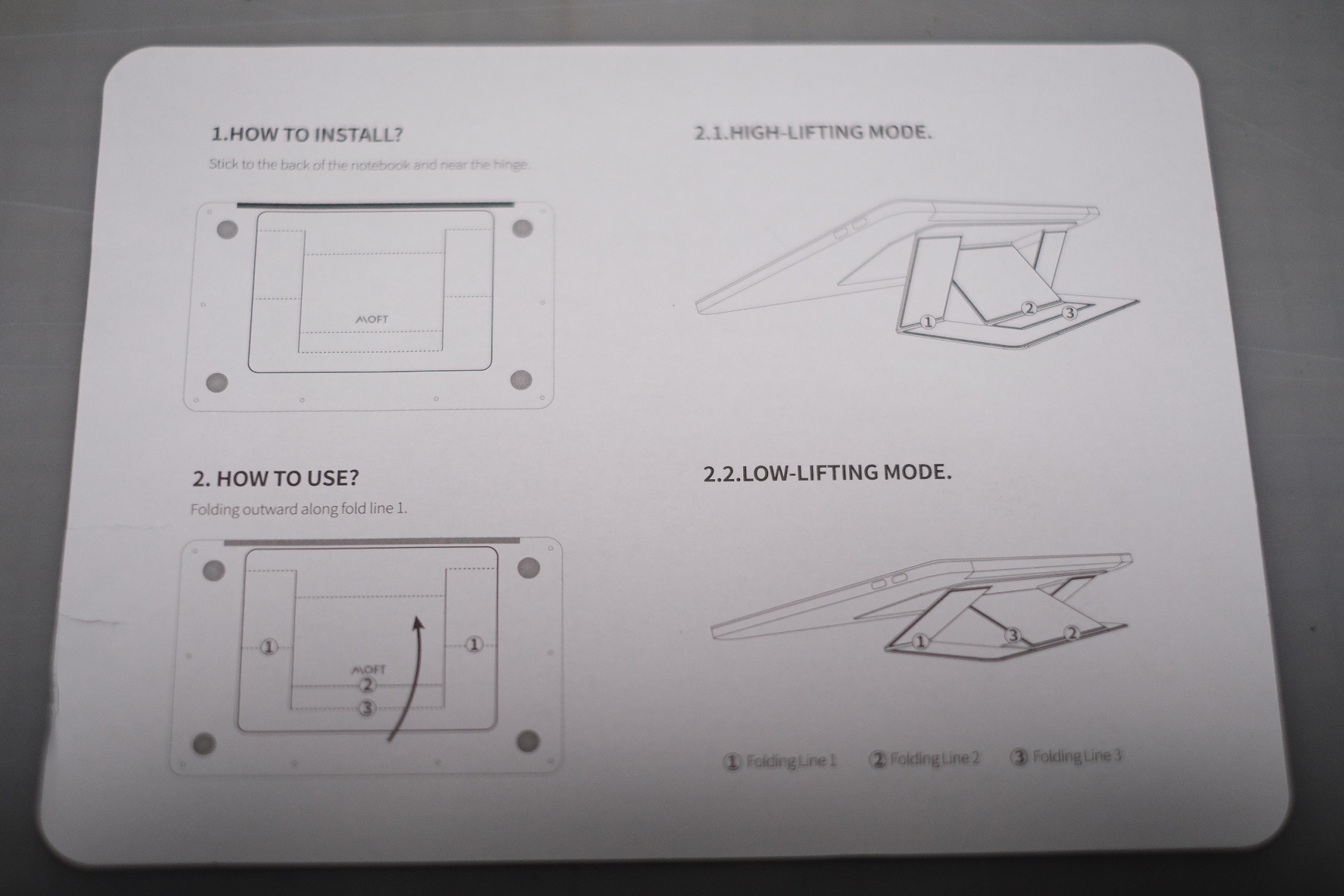
重量はわずか85gで、厚みはわずか3mm
素材は、ポリウレタンとガラス繊維でできていて、8.6kgまでの重量まで耐えられる丈夫な設計だ。
中身を開けてみるとこんな感じに商品が入っていた。
設置部分は、ゴムっぽい素材で滑り止めになっているので、
PCを押してもズレることはなさそうだ。

早速MacBookAirに貼り付けてみた。
フィルムをはがし、粘着シートで接着する。
失敗しても、何度も接着できるシートなので安心して貼ることができる。

早速MacBookAirの裏面に貼り付けてみる。

このように貼り付けた。

MOFTノートパソコンスタンドは二つの高さに設定が可能
高い角度に設定
高い角度だとほぼ顔の高さくらいになるので
キーボードを打つ時に手首の角度が急になるのでタイピングしにくい。
手前側に何か挟んで高さを出したら丁度いいかもしれない。

画面を開くとこんな感じに、かなり高くなる。
首の負担は軽減されるが、手首がやられそう。
この高さにするならやはり手前に何か挟んで高さを出した方が良さそうだ。

低い角度に設定
基本は低いLOW LIFTING MODE」での使用が良さそうだ。
この角度での使用がメインになりそうだ。


